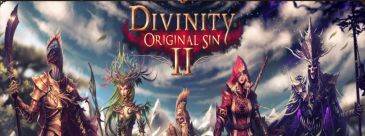2021玩csgo电脑提示vac无法验证您的游戏会话是什么意思介绍
时间:2022-08-21 16:54:19 来源:
2021玩csgo电脑提示vac无法验证您的游戏会话是什么意思,57G游戏网给大家带来详细的2021玩csgo电脑提示vac无法验证您的游戏会话是什么意思介绍,大家可以阅读一下,希望这篇2021玩csgo电脑提示vac无法验证您的游戏会话是什么意思可以给你带来参考价值。
2021玩csgo电脑提示vac无法验证您的游戏会话是什么意思?怎么解决这个问题呢?一般电脑提升这些问题都是小毛病,按照下面这些步骤就可以轻松解决了,57G游戏网给大家介绍一下vac无法验证您的游戏会话的解决方法。首先我们要知道有什么样的操作会触发VAC的这些机制。
一、修改游戏文件 或 游戏内纹理图案可能导致这个问题。请移除任何自定义的纹理文件、皮肤文件,以及任何可能更改游戏文件的软件,并且重启电脑。同时做完这些之后验证游戏完整性。
二、使用了某杀毒软件中的清理内存垃圾后,会在一定时间内一直出现该问题。建议在使用该杀毒软件的用户,如果想要快乐的玩耍CSGO请不要随意使用该功能。
三、COD16的部分功能会与VAC文件产生冲突,建议玩耍CSGO时确保完整的关闭了COD16。
四、VAC受到的干扰、屏蔽、停止运行、文件丢失等一系列问题。
win7系统玩csgo时提示vac无法验证您的游戏会话如何解决
1.一招解决方法:steam切换为离线,再联机,就行了。
2.详细操作步骤:客户端左上角,左键,进入离线模式。
3.如果以上操作还是无法解决的,请检查游戏的完整性。
4.然后在steam界面,注销账号重新登录也能解决这个问题。
有哪些软件会导致这些错误
·CCleaner(系统优化、隐私保护工具和清除Windows缓存垃圾文件);
·Powershell(命令行外壳程序和脚本环境,类似于CMD加强版);
·Sandboxie(沙盘工具);
·Cheat Engine(游戏修改器);
·IObit Start Menu 8(适配WIN8开始菜单修改软件);
·Process Hacker(进程浏览器和内存编辑器);
·DLL Injectors(动态链接库注入器);
·Hypervisors(虚拟机监视器);
·Steam Idlers(挂卡软件);
以上部分是由官方给出的会与VAC产生冲突的软件。
碰到VAC屏蔽大概是csgo玩家在玩游戏过程中最苦恼的事情了,验证完整性?重启?WTF?为什么还没用?
想要解决这个问题,得先明白到底发生了啥?
出现VAC屏蔽,一般来说有三种情况
第一种:你进行的某个优化,安装的某个软件导致修改/删除了某个游戏文件
VAC反作弊系统会验证游戏文件,防止玩家通过更改游戏文件达到作弊的目的。
解决办法,关闭你安装的某个软件→(重启电脑)→验证游戏完整性!
点击属性
固态硬盘扫描的速度较快
这种情况比较常见,也属于大家都能搞定的一种。
第二种:第三方软件的运行干扰了游戏或者steam
steam官方网站给了这几个例子:
Steam Idlers 这是一个steam的挂卡软件
CCleanr 这个软件说实话还挺好的,是一个免费的系统优化和清洁软件
IObit Start Menu 8 一个免费的开始菜单管理定制工具?
Cheat Engine 挂(玩竞技游戏不要开挂!不要开挂!!不要开挂!!!重要的事说三遍)
后面这几个较为专业,一般人应该都碰不到(至少我不太懂)
Powershell /Windows Power Shell写脚本的软件
Sandboxie 这个顾名思义沙盘
Process Hacker 进程管理器
DLL Injectors dll注入
Hypervisors 虚拟机监视器
解决办法:关闭该软件/服务,若还不能解决,退出steam并重启电脑
第三种:steam服务未能正常运行
这个问题比较复杂,解决起来也稍微麻烦一点。主要出现在网吧,偶尔出现在家里的电脑。如果是在网吧打官匹,出现这样的问题一般可以GG了,网吧重启电脑并不能连回游戏。
如果是在玩游戏的过程中经常弹出来,那可能是杀毒软件阻止某个steam服务的问题。
如果是在进入服务器的时候,弹出来,那多半是steam的服务未能很好的启动,请按照下面的步骤依次解决。
①首先,先尝试用管理员身份启动steam
右键启动文件,可以看到以管理员身份运行
②若上一步不能解决,试着修复steam服务
1先退出steam
2.win键+R键调出运行
3.输入命令
"C:\Program Files (x86)\Steam\bin\SteamService.exe" /repair
可能需要等待一段时间
如果你的steam安装在其他的目录下,需要将路径更换
比如C盘的根目录下:"C:\Steam\bin\SteamService.exe" /repair
输入命令,点确定
等待即可
4.启动steam,csgo观察是否解决问题
③若上一步还还无法解决,试着修复系统文件/检查更新
正版win10是一个好的选择,有的人觉得正版系统几百上千块钱太贵。其实不是的,去某宝某东上搜索win10正版激活码,10块钱左右一个,您即可享用正版系统。
检查更新
点击开始→设置→更新与安全→检查更新
修复系统文件
以管理员身份运行命令提示符
输入sfc /scannow,回车
需要等待一段时间
扫描完成后请重启电脑,再启动steam
④若上一步还还还不能解决,请尝试着这最后一步方法
1.先退出steam
2.(同上)以管理员身份启动命令提示符
3.输入命令,每行命令结束按回车键
- bcdedit /deletevalue nointegritychecks
- bcdedit /deletevalue loadoptions
- bcdedit /debug off
- bcdedit /deletevalue nx
4.重启电脑,启动steam
总结:以上内容就是针对2021玩csgo电脑提示vac无法验证您的游戏会话是什么意思详细阐释,如果您觉得有更好的建议可以提供给57G游戏网小编,2021玩csgo电脑提示vac无法验证您的游戏会话是什么意思部分内容转载自互联网,有帮助可以收藏一下。
相关阅读
更多
- 6月有什么节日说明-六月六是什么节日 各地习俗大盘点 08-26
- 《斩魂》东方萝莉“仙子”演示视频独家曝光介绍 08-26
- mt宠物攻略介绍-我叫mt宠物系统详解 08-26
- 刀剑2什么职业厉害攻略-【刀剑2职业】什么职业好 08-26
- 天涯明月刀歌曲攻略-《天涯明月刀》游戏音乐点评赏析 08-26
- 极光世界怎么赚钱攻略-做真土豪 《极光世界》日常跑商富甲天下 08-26
- 天气预报女主播心得-图盘点美艳的天气预报女主播 08-26
- [龙珠超宇宙2攻略]龙珠超宇宙2隐藏要素收集攻略 隐藏要素心得分享介绍 08-26
- 金庸群侠传3之武林至尊 无敌版介绍 08-26
- 因为我不知道下辈子是否还能遇见你是什么歌心得-因为我不知道下辈子是否还能遇见你 08-26
- 幕府将军1攻略-幕府将军:全面战争 繁体中文版 08-26
- 救公主说明-宝象国救公主情节概括 08-26
- 中秋节发多少红包合适攻略-中秋节红包发多少吉利?中秋节红包数字含义大全 08-26
- 虚拟家庭3游戏玩法攻略介绍介绍 08-26